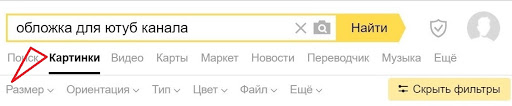Как сделать для ютуба оформление
Как правильно оформить канал ютуб
Как правильно оформить канал ютуб? В этом руководстве я вам по шагам расскажу как сделать значок канала, баннер, ссылки и описание канала. Ведь от того как вы правильно оформите ваш канал зависит многое.
Смотрите подробное видео:
Как оформить и установить значок на канал ютуб
Как оформить канал правильно и установить значок на ваш канал? В этом шаге мы с вами сделаем значок канала, это ваша визитная карточка и ее можно будет увидеть в правом верхнем углу, когда вы будете просто открывать ютуб.

Вот так значок будет смотреться на вашей страничке, когда будет канал оформлен.

Зрители, когда будут смотреть ваши ролики, будут видеть его под окном проигрывателя. Так же, когда будете оставлять комментарии – то этот значок будет в начале ваших комментариев.
Что на значке должно находится? – Конечно же, ваше фото – ваш же канал!
Требования к фотографии
Требования к размерам загружаемой фотографии:
Итак, фото мы подобрали – теперь надо его вставить. Как его ставить? Нажать настроить вид канала — нажимаем на карандаш в правом углу, где стоит место для фотографии.

Нажимаем на него и открывается вот такое окно – подтверждение.

Нажимаем «изменить» и нас переводит в аккаунт гугла.

Выбираем свою фотографию, выделяем, чтобы по центру было наше лицо и нажимаем «Готово». Обновляем страничку и наша фотка появилась и в аккаунте и на канале Ютуба. Значок канала готов! Переходим к следующему шагу.
Как оформить шапку на канал ютуб
В этом шаге мы будем украшать наш канал — сделаем шапку нашего канала. Шапку мы можем взять из предложенных вариантов в ютубе, но выбор здесь не очень большой, поэтому не буду на нем останавливаться. Мы же хотим, чтобы нам канал ютуба служил для бизнеса, то и шапка должна быть – бизнес-шапка!
Забиваем в поисковик – шапка для ютуба, баннер для ютуба. И выбираем основу для нашей шапки.
Выбираем любой вариант, какой нам пришелся по душе. И открываем его в программе – Paint. Почему именно эта программа? Так как она есть в любом компьютере – я вам показываю, если вы совсем новичок и только начинаете свои первые шаги, как это сделать с наименьшими знаниями. Если же вы умеете пользоваться фотошопом, то без проблем – делайте шапку профессионально.
Итак, продолжим – размер изображения.
Размер изображения Шапки – баннера – как угодно его называйте должен быть 2560 на 1440 и не более 4 Мега байт. Смотрим сколько он у нас и если не соответствует, то увеличиваем размер.

Что должно быть на шапке:
Можете заказать шапку у специалиста – цена будет где-то 300-500 рублей. Итак – шапку сделали – теперь загружаем! Вверху баннера есть карандаш, нажимаем и выбираем изменить оформление канала – далее загружаем нашу созданную шапку.

И – торжественный момент – у нас красивая шапка на нашем ютуб канале! Вот вам пример как это выглядит на моём канале:

Как добавить кнопки на канал ютуб
Вы знаете как добавить кнопки на сторонние сайты на наш канал в шапке? Мы уже с вами сделали красивый баннер на наш канал, теперь надо добавить иконки – что это? Это такие кнопочки на баннере, которые ведут на наши аккаунты в социальных сетях, а так же на наши сайты.

Зачем они нужны? Мы же развиваемся, и надо, чтобы люди с нами знакомились, росло к нам доверие и поэтому распахиваем все доступные двери для наших подписчиков.
Итак. Где эти кнопочки добавляются?
Нажимаем – мой канал – о канале – ссылки. Здесь надо ставить самые актуальные ссылки.
Добавляем все ссылки, какие у вас есть и куда вы можете направить своих подписчиков.

Далее откроется строка и вписываем в нее н апример, в контакте – ВК. А ссылку URL прямо копируем со своего контакта и вставляем. И так добавляем все ссылки и в конце нажимаем «готово» И вот они у нас все появились на баннере. Теперь можно проверить, как они работают, нажав на них поочередно. Все! Замечательно! У нас все получилось!
Как добавить описание канала на ютубе
Мы с вами уже красиво оформили наш канал: сделали шапку, поставили иконки, значок канала. Визуально он уже узнаваем, теперь надо наш канал описать. Где это делается?
Открываем наш канал и переходим в раздел О КАНАЛЕ
И возникает вопрос – что же писать в описании. Если канал чисто ваш, то значит пишите о вас, раскрываете тему на какую будете выкладывать полезный контент. Например, вот мое описание канала:

Это я вам даю для примера, не копируйте точка в точку. Не спеша, продумайте что будете писать. Можете текст набрать в ворде или в блокноте. Потом нажимаете кнопку – добавить описание. И добавляете описание. Дальше можно и нужно добавить ссылки.
Ссылки можно ставить на ваш сайт (если есть), на ваши подписные странички (если есть), на группу ВКонтакт, на ваш аккаунт ВКонтакт, на Фейсбук, да, в принципе на любые социальные сети. Все, нажимаем сохранить.
И теперь у нас есть описание канала! Посмотреть его можно, перейдя так же, в раздел О КАНАЛЕ. На этом оформление канала мы закончили.
Вместо заключения:
Мы с вами узнали и научились тому как оформить канал ютуб правильно. Надеюсь эта статья вам помогла и вы смогли правильно оформить свой канал на ютубе. В следующей статье я вам дам очень ценную информацию. Вы узнаете как правильно прописать теги канала и где это сделать. Самое важное это правильно оптимизировать ваш канал. Так больше шансов что его найдёт больше людей и целевой аудитории. До скорых встреч друзья!
7 советов по оформлению видео на Ютуб-канале
Оформление канала – это первое, что видит его потенциальный подписчик. Лишь после этого пользователь открывает ролик и обращает внимание на сценарий и содержание. Следующее, что бросается в глаза – качество обработки, монтажа и оформление видео на youtube-канале. Как правильно оформить видео, чтобы стимулировать пользователей смотреть ролики и подписываться на вас – читайте в статье.
Как добавить видео в ютуб
Добавить видео в Ютуб можно как с телефона (на платформе Android или iOS), так и с компьютера. Ниже рассмотрим оба варианта.
Добавляем видео на канал с телефона
Для обеих платформ разработаны специальные приложения сервиса. После авторизации в нем вы попадаете на главную страницу своего канала. После этого можно начинать снимать видео, нажав на значок камеры в верхнем правом углу, или загрузить существующий ролик.
При загрузке ролика после съемки у пользователя есть возможность отменить свое решение – сервис никогда не заливает видео сразу после съемки.
В настройках можно выбрать подключение, при котором на канал можно будет залить видео: через мобильный трафик или Wi-Fi сеть. После загрузки видео станет доступным его редактирование.
Для загрузки видео на IOS в верхнем углу экрана нажать “Гид” – Мой канал – Добавить видео.
Читайте также, как создать канал с телефона.
Добавляем видео на канал с компьютера
После этого на мониторе появится окно загрузки файлов:
Далее появятся поля, где нужно указать название видео и описание. Внимательно заполните эти графы, так как они будут индексироваться поисковыми системами и сыграют роль в продвижении видео.
После загрузки появится зеленая галочка – загрузка прошла успешно. Видео может быть доступно всем пользователям или просматриваться только по ссылке – по вашему выбору.
Без подтверждения канала пользователь сможет добавить ролики длительностью менее 15 минут. Онлайн-трансляции ему также будут недоступны. Ролики длительностью более 12 часов на канал загрузить невозможно. Ограничение по объему – 128 ГБ. Читайте также, как загрузить видео напрямую с камеры или с диска.
Советы, как оформить видео ютуб
Видео на канале должно быть правильно оформлено – это важно для продвижения канала. 7 советов, как этого добиться:
Смотрите видео по теме:
Где взять картинки для ютуба на канал
Картинки для шапки или в превью должны быть уникальными, поэтому их надо делать самостоятельно. Иногда для этой цели стоит прибегать к услугам дизайнера. Это нужно даже молодому каналу. Скачивая картинки с Яндекса или Гугла, можно нарваться на проблемы с лицензией. Поэтому готовую картинку лучше покупать на фотостоках, делать самому или заказывать на биржах. Для оформления шапки картинку надо обрезать до размера 2560*1440.
Для картинки иконки канала нет требований по размеру, но она также должна быть уникальна.
Превью (заставка) для канала должны быть уникальными, с хорошо читаемыми надписями и не перегружены графической информацией. Заставки можно создавать в специальных плагинах или вырезать видеоредактором из самого видео (что иногда более выигрышный вариант). Надпись на превью может соответствовать названию канала. Обложки, на которых изображено лицо крупным планом или брендовые вещи, также привлекают зрителя.
Читайте также, как сделать интро для ютуб канала
Что такое тэги в ютуб
Тэг – ключевое слово, фраза, написанная без пробелов, по которой поисковые системы будут искать видео. Сам сервис умеет добавлять общие теги, если пользователь их не указал. Но автоматические ключи обычно общие и не позволяют продвинуть канал среди поисковых систем.
Ключи должны быть грамотно написаны, присутствовать в небольшом количестве и описывать основную идею видео. Менять и оптимизировать их можно в любое время. Цель – оказаться в списке рекомендуемых видео по тому запросу, который ввел пользователь.
Для того, чтобы оценить тэги конкурентов – понадобится видео, которое вам интересно. Кликните на видео, откройте исходный код, найдите слово “tag” или “keyword” и запомните значения, написанные в кавычках.
Популярные хэштеги по теме вашего ролика можно посмотреть в расширении для оптимизации видео (например, Clever) или на вкладке «Источники трафика» в youtube.
Заработок на ютуб канале
Монетизация роликов – главная цель, ради которой создается канал. Источником дохода могут быть партнерская сеть ютуб или независимые рекламодатели.
Блогер может зарабатывать на:
Оформление канала привлечет или оттолкнет потенциального зрителя, а значит, уменьшит доход от просмотра роликов. Над картинками к каналу, структурой и оформлением роликов блогер должен задуматься с самого начала своей работы.
Заливать ролики на канал можно с телефона и компьютера, но они должны быть оформлены, с превью, заголовком и описаниями, содержащими теги и ключи.
Даже новичку следует задуматься над уникальностью картинок на канале: не копировать превью или логотипы конкурентов, они могут на это пожаловаться. Любая картинка должна быть запоминающейся и тематически подходить блогеру.
Для получения уникального контента не обязательно нанимать дизайнера. Картинки можно найти на фотостоках и отредактировать самому.
Читайте также, как развивать канал на ютуб.
Интернет-профессия: разработчик чат-ботов [без навыков программирования]
Как создать бота для ВКонтакте, Телеграм и Facebook и начать зарабатывать удаленно!
Как сделать самостоятельно обложку на YouTube-канал
11 марта 2018 Опубликовано в разделах: Работа с соцсетями. 18205
Видеохостинг YouTube – это площадка, на которой каждый желающий может завести собственный канал и продвигать его, загружая интересные видеоролики, покупая рекламу, устраивая коллаборации с другими блогерами и т. д. В результате, будет набираться количество постоянных зрителей и подписчиков, появится возможность монетизации контента.
Чтобы блог был максимально привлекательным для широкой аудитории, на начальном этапе становления блогером необходимо его правильно оформить. Одним из основных параметров здесь является обложка для канала на Ютубе – именно она является первым, что видит человек, желающий посмотреть видеоролики конкретного автора. Несмотря на важность, сделать ее смогут самостоятельно даже те, кто никогда прежде не сталкивался с процессом создания или редактирования изображений. Главное – знать, что именно следует изобразить, поскольку она выполняет функции некой визитной карточки, посмотрев на которую, человек должен понять, что именно ему стоит ждать непосредственно от роликов.
Как должна выглядеть обложка для YouTube-канала
На видеохостинге нет ограничений по созданию и ведению блога. Поэтому здесь присутствует огромное количество блогов со схожим контентом (по тематике, качеству, используемому материалу и т. д.). Обложка, или как ее еще называют – шапка, поможет не только сделать красивое оформление, но и выделить блог на фоне конкурентов. Однако это вовсе не значит, что пользователь должен создать нечто необычное. Достаточно будет сделать лаконичный, понятный и в то же время запоминающийся дизайн. Чтобы достичь этого, важно придерживаться определенных правил:
Размер обложки для канала YouTube
Если знать параметры, которым должна соответствовать шапка, создать ее будет намного легче (с технической точки зрения). Существуют определенные стандарты, которые должны соблюдаться абсолютно всеми пользователями, независимо от тематики блога, количества элементов на изображении и прочих индивидуальных особенностей. В частности, стандартное (или полное) разрешение обложки для Ютуб-канала – 2560×1440 пикселей. При этом стоит помнить, что этот размер соответствует web-версии видеохостинга, то есть при его посещении с персонального компьютера или ноутбука.
Для этого необходимо правильно распределять поля на изображении, поскольку с других устройств разрешение будет иным:
Если учитывать данные параметры при формировании дизайна шапки, можно знать, как на разных устройствах будет отображаться картинка и, соответственно, в какой части должна помещаться текстовая часть, а в какой – прочие элементы.
Как сделать обложку на канал в Ютубе: поиск подходящей картинки
В интернете в открытом доступе находится огромное множество различных изображений, которые могут подойти для оформления канала в качестве основного фона. Их можно видоизменять, дополнять другими элементами. Но для того чтобы картинка была полностью оригинальной, то есть не использована другими людьми, следует позаботиться об изготовлении индивидуальной шапки.
Готовые шаблоны
Пожалуй, самый простой способ – скачать готовый образец. Для этого можно воспользоваться несколькими вариантами. Во-первых, зайти в Яндекс, открыть раздел «Картинки», нажать на кнопку «Показать фильтры», выбрать категорию «Размер» и ввести желаемое расширение.
В результатах поисковой выдачи можно выбрать понравившийся вариант и использовать его для оформления блога. Во-вторых, скачать или заказать картинки на специальных сайтах. К примеру, веб-сервис YTcolor предлагает услуги по созданию обложки на YouTube-канал: введя имя, email и подробно описав заказ и его требования, можно получить уникальное изображение. Среди популярных веб-сервисов также можно отметить MIR-DEVIL и CRELLO.
Помимо этого можно заказать услуги профессиональных дизайнеров или воспользоваться специальными базами стоковых фотографий, которые никогда прежде не использовались и защищены авторскими правами: DEPOSITPHOTOS, Dreamstime, Shutterstock и т. д.
Как сделать обложку для канала YouTube
Существует несколько инструментов, при помощи которых пользователь может сделать оригинальную шапку: стандартный растровый графический редактор Microsoft Paint и более профессиональный вариант – Photoshop.
Чтобы сделать обложку для Ютуб-канала, следует придерживаться простого алгоритма действий. В частности, необходимо:
Стоит помнить, что минимальное расширение изображения для канала на YouTube – 2560×1440 пикселей. Связано это с тем, что при открытии видеохостинга с разных устройств картинка отображается по-разному.
Если пользователь не желает самостоятельно заниматься разработкой шапки, он может воспользоваться специальными сервисами, которые позволяют создать шапку с нуля, без необходимости разбираться в фотошопе и прочих программах. Среди лучших онлайн-конструкторов можно отметить:Canva – это платный сервис, однако часть функционала представлена на бесплатной основе; FotoJet – это англоязычный сайт, где пользователи могут не только создавать изображения с нуля, но и загружать шаблоны и работать с ними; Photovisi – это полностью платный веб-ресурс, обладающий широким функционалом и отличным встроенным редактором.